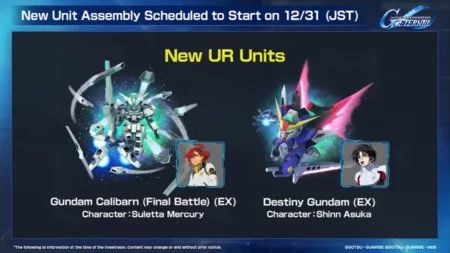您喜欢在 Xbox 上听歌曲吗? 如果您的答案是“是”,那么您一定正在使用 Spotify 来让您在 Xbox 上玩游戏时保持娱乐。
不幸的是,Spotify 并不总是按其应有的方式运行。 许多 Spotify 用户在社交媒体上抱怨它无法在 Xbox 上运行。
如果您也遇到 Spotify 在 Xbox 上无法工作的问题并且想要修复它,那么不用再犹豫了,我们已经为您解决了。
在本指南中,我们不仅会教您如何修复 Spotify 无法在 Xbox 上运行的错误,还会解释可能导致该问题的所有可能原因。
事不宜迟,让我们开始吧:
如何修复 Spotify 无法在 Xbox 上运行的问题
在我教您解决 Spotify 无法在 Xbox 上运行问题的多种方法之前,您必须知道出现此错误的原因。 了解确切的原因将有助于您选择解决问题的完美解决方案。
导致此 Spotify 错误的原因可能有很多,但最有可能导致此问题的原因是服务器中断。 如果您未正确安装 Spotify,您也可能会在 Xbox 上遇到此错误。
无论出于何种原因,当您按照以下步骤操作时,您都将修复 Spotify 无法在 Xbox 上运行的问题:
方法 1:Spotify 是否已关闭?
我们修复 Spotify 无法在 Xbox 上运行的第一步是检查 Spotify 服务器是否正常运行或已关闭。
如果您发现 Spotify 服务器出现故障,那么您必须等待几分钟或几小时,直到 Spotify 服务器重新上线。
如果 Spotify 的服务器工作正常,那么您可以使用以下任何一种方法。
方法 2:重新启动 Xbox 主机
如果 Spotify 没有关闭,那么您应该尝试的下一步是重新启动控制台,因为重新启动系统可能会解决大多数问题。
现在,关闭 Xbox 主机并等待一段时间,然后重新启动。
完成此操作后,您必须返回 Spotify 并检查问题是否已解决。
如果此方法不适合您,那么您可以尝试使用其他方法。
方法 3:运行 Internet 测试
由于互联网连接速度慢或任何互联网问题,您可能会收到“Spotify 无法在 Xbox 上运行”错误。
要了解互联网速度,您必须运行互联网测试。 按照下面给出的步骤在您的 Xbox 上运行互联网测试。
- 首先,转到您的 Xbox 设置。
- 然后,转到常规设置。
- 在那里,您将看到多个设置选项,选择网络设置。
- 现在,选择测试网络连接选项。
- 就是这样。
如果您的互联网连接存在问题,请联系您的互联网服务提供商并解决问题。
方法 4:卸载并重新安装 Spotify
如果您的互联网连接没有问题,那么您必须通过重新安装 Spotify 应用程序来解决此问题。
有时我们在安装应用程序时会犯错误,从而导致许多问题、故障和错误。
如果您尚未尝试过此方法,请务必在 Xbox 上卸载并重新安装 Spotify 应用程序。
我们希望本指南可以帮助您修复 Spotify 无法在 Xbox 上运行错误。